El error Los datos de su organización no se pueden pegar aquí ocurre cuando intenta copiar contenido o datos corporativos de Outlook u otras aplicaciones administradas a otra aplicación instalada en su dispositivo Windows 11 , Windows 10 , iOS o Android . Este mensaje puede resultar frustrante si desea transferir información importante de un programa a otro. En este artículo te explicaremos las posibles causas de este error y las soluciones más adecuadas para solucionarlo.
¿Qué causa el error "Los datos de su organización no se pueden pegar aquí"?
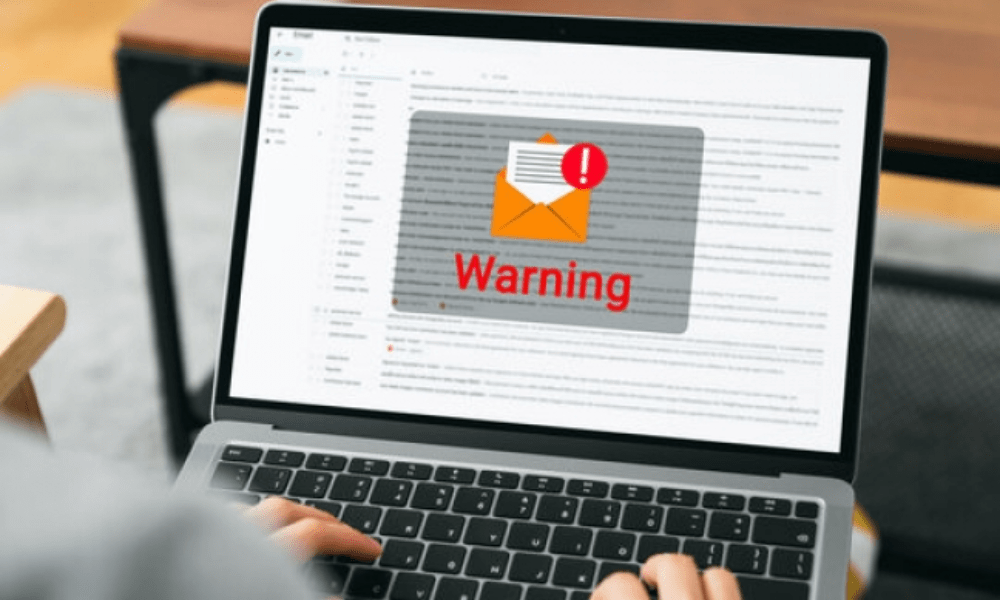
La causa principal de este error es la función Microsoft Intune Policy Management (MIPM) que no permite a los usuarios copiar datos confidenciales a una aplicación no autorizada en el mismo dispositivo.
Sin embargo, puede haber otras causas posibles, como:
- Una versión desactualizada de la aplicación Outlook u Office instalada en su dispositivo
- Un documento de Office corrupto o dañado que está intentando copiar
¿Cómo resolver el error "Los datos de su organización no se pueden pegar aquí"?
Dependiendo de la causa del problema, existen diferentes soluciones posibles para resolver el error " Los datos de su organización no se pueden pegar aquí ". Éstos son algunos de los métodos más comunes:
Actualizar manualmente la suite Office
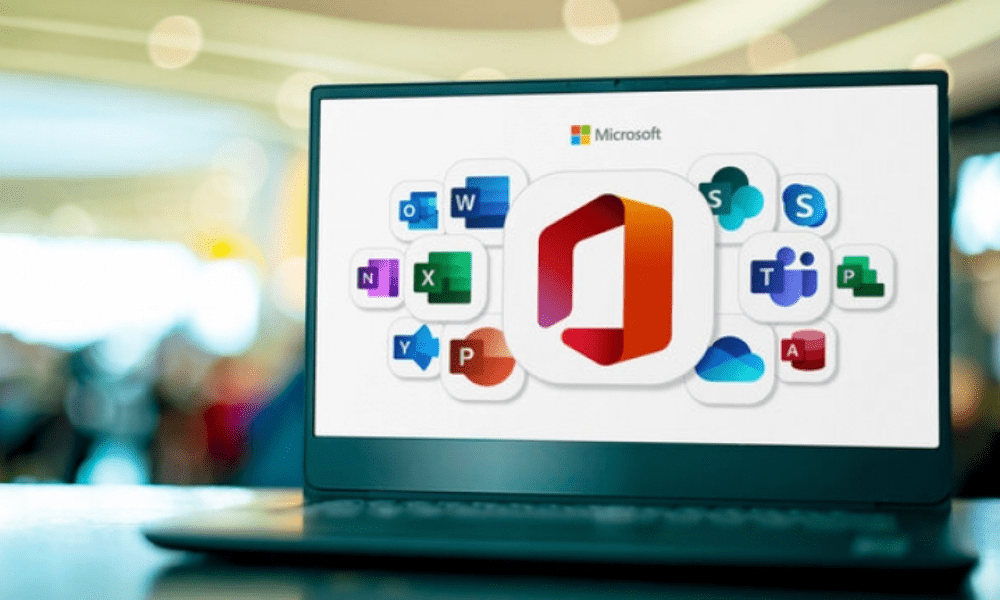
Si está utilizando una versión antigua o no compatible de la aplicación Outlook u Office en su dispositivo , puede experimentar problemas de compatibilidad o funcionalidad. Por ejemplo, es posible que deba arreglar que Libre Office ya no se abra en su Windows 11/10 . Para descartar esta posibilidad, puede actualizar Office manualmente en su Windows 11/10 o en su dispositivo iOS o Android. Para hacer esto, siga los siguientes pasos:
- En Windows 11/10, abra una aplicación de Office (por ejemplo, Word) y haga clic en Archivo > Cuenta > Opciones de actualización > Actualizar ahora .
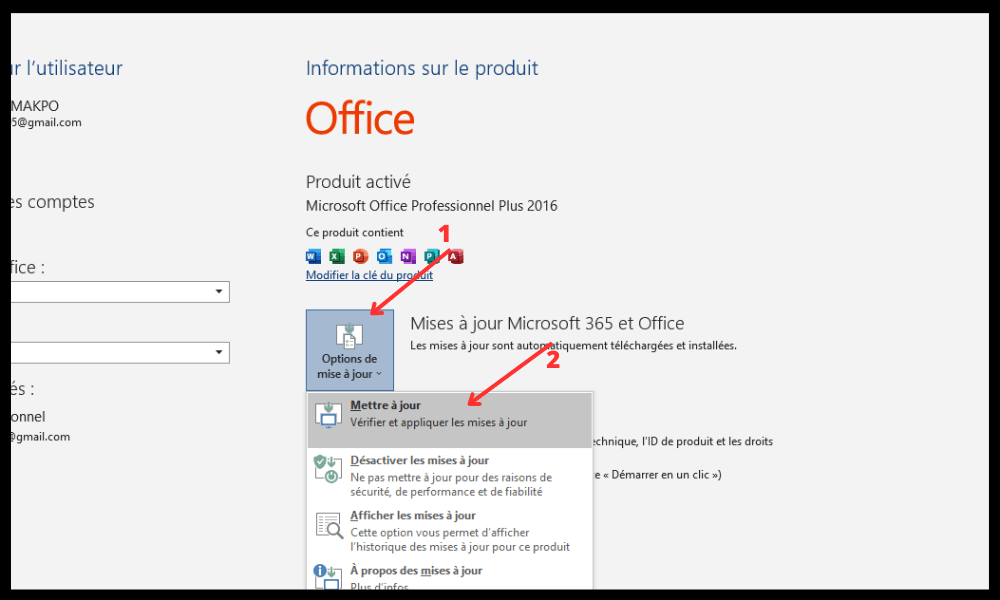
- En iOS, abra App Store y busque actualizaciones disponibles para las aplicaciones de Office. Toque el botón Actualizar para instalar las últimas versiones.
- En Android, abra Google Play Store y busque actualizaciones disponibles para las aplicaciones de Office. Toque el botón Actualizar para instalar las últimas versiones.

Después de actualizar la suite Office, reinicie su dispositivo e intente copiar y pegar los datos nuevamente.
Recrear documento de Office (aplica para Excel)
El documento de Office que estás intentando copiar puede , impidiendo copiar y pegar. En este caso, puedes intentar recrear el documento siguiendo estos pasos:
- Cree un nuevo archivo de Excel y seleccione una celda.
- Llene la celda con un color o realice otros cambios.
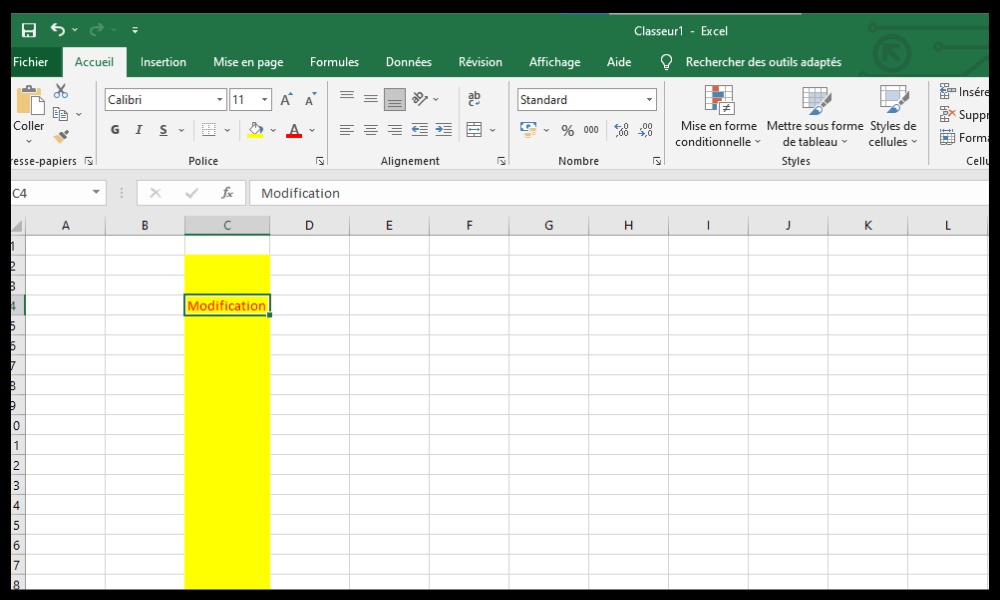
- Guarde el archivo en su ubicación de OneDrive para la Empresa.
- Abra el archivo que acaba de guardar y vea si es posible copiar y pegar los datos en él.
- Si el problema persiste, guarde su trabajo y salga de Excel. Espere treinta segundos e intente copiar y pegar sus datos nuevamente.
Cambiar la política de protección de la aplicación Intune

Si ninguno de los métodos anteriores funciona , el problema puede estar relacionado con la política de Microsoft Intune que bloquea copiar y pegar en aplicaciones no autorizadas. En este caso, deberá modificar la política para permitir cortar, copiar y pegar en determinadas aplicaciones de terceros. Para hacer esto, deberá comunicarse con el administrador de TI de su organización y pedirle que complete los siguientes pasos:
- Inicie sesión en Azure Portal con una cuenta de administrador.
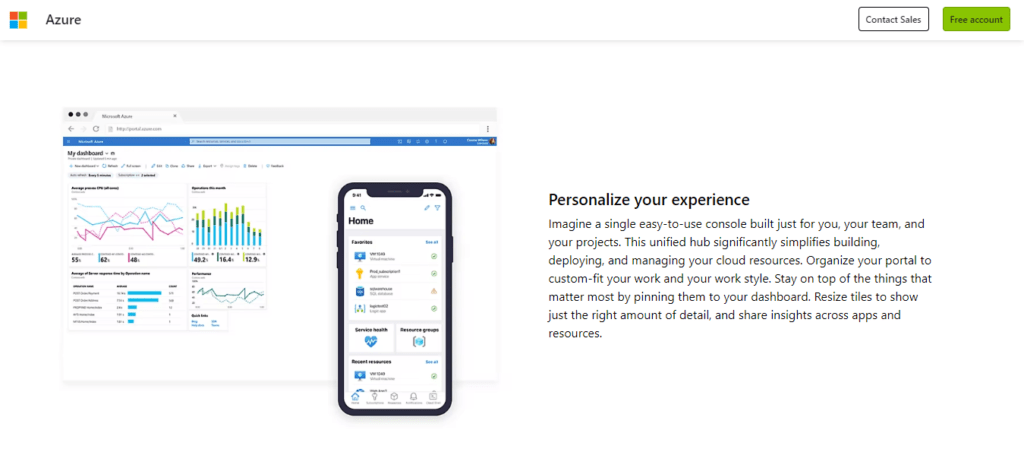
- Haga clic en Intune > Aplicaciones cliente > Políticas de protección de aplicaciones .
- Seleccione la política que se aplica a su dispositivo (por ejemplo, Windows 10).
- Haga clic en Propiedades > Datos > Restricciones de acceso a datos .
- En Cortar/copiar/pegar entre otras aplicaciones aprobadas por Intune, elija Permitir.
- Haga clic en Guardar .
Después de cambiar la política de Intune, reinicie su dispositivo e intente copiar y pegar los datos nuevamente.
Tabla resumen de soluciones
| Solución | Descripción | Ventajas | Desventajas |
| Actualizar manualmente la suite Office | Instale las últimas versiones de las aplicaciones de Office en su dispositivo | Fácil de hacer | Es posible que no resuelva el problema si la causa está en otra parte. |
| Recrear documento de Office (aplica para Excel) | Cree un nuevo archivo de Excel y guárdelo en OneDrive para la Empresa | Puede reparar un documento corrupto o dañado | Puede llevar tiempo y requiere una conexión a Internet. |
| Cambiar la política de protección de la aplicación Intune | Póngase en contacto con el administrador de TI para permitir cortar/copiar/pegar en determinadas aplicaciones de terceros | Puede resolver el problema si la causa está relacionada con la política de Intune | Requiere la intervención del administrador de TI y puede comprometer la seguridad de los datos. |
Preguntas frecuentes
¿Qué significa el error "Los datos de su organización no se pueden pegar aquí"?
El error " Los datos de su organización no se pueden pegar aquí " significa que está intentando copiar datos de Outlook u otra aplicación administrada a una aplicación que no está permitida por la política de Microsoft Intune. Esta característica tiene como objetivo proteger los datos confidenciales contra filtraciones o robos .
¿Qué es Microsoft Intune?
Microsoft Intune es un servicio en la nube que permite a las organizaciones administrar y proteger sus aplicaciones y dispositivos móviles. Ofrece funciones como administración de políticas , configuración de dispositivos , protección de datos , cumplimiento y mucho más.
¿Cómo copio y pego datos entre aplicaciones autorizadas por Intune?
Para copiar y pegar datos entre aplicaciones autorizadas por Intune, simplemente seleccione el contenido que desea copiar y luego presione Ctrl+C (en Windows ) o Comando+C (en Mac) para copiar. A continuación, vaya a la aplicación donde desea pegar los datos y presione Ctrl + V (en Windows ) o Comando + V (en Mac) para pegar. Si comete un error o cambia de opinión, puede utilizar el método abreviado de teclado Ctrl + Z (en Windows ) o Comando + Z (en Mac) para deshacer la última acción.
¿Cómo sé si Intune autoriza una aplicación?

Para saber si Intune autoriza una aplicación , puede ver la lista de aplicaciones aprobadas por Intune en Azure Portal . También puedes comprobar si la aplicación tiene una insignia azul con un candado blanco en su icono. Esta insignia indica que la aplicación está administrada por Intune .
¿Cómo desactivar el error "Los datos de su organización no se pueden pegar aquí"?
error Los datos de su organización no se pueden pegar aquí , deberá cambiar la política de Microsoft Intune que bloquea cortar/copiar/pegar en aplicaciones no autorizadas . Para hacer esto, deberá comunicarse con el administrador de TI de su organización y pedirle que permita cortar, copiar y pegar en ciertas aplicaciones de terceros.
Conclusión
error Los datos de su organización no se pueden pegar aquí puede resultar molesto si desea transferir información importante entre diferentes aplicaciones. Afortunadamente, existen posibles soluciones para solucionar este problema, según la causa. Puede intentar actualizar manualmente el paquete Office , volver a crear el documento de Office o cambiar la política de protección de la aplicación Intune . Si ninguno de estos métodos funciona, puede comunicarse con el administrador de TI de su organización para obtener ayuda.
Esperamos que este artículo te haya resultado útil y que hayas podido copiar y pegar los datos de tu organización sin ningún problema . Si tiene alguna pregunta o comentario, háganoslo saber en la sección siguiente.




